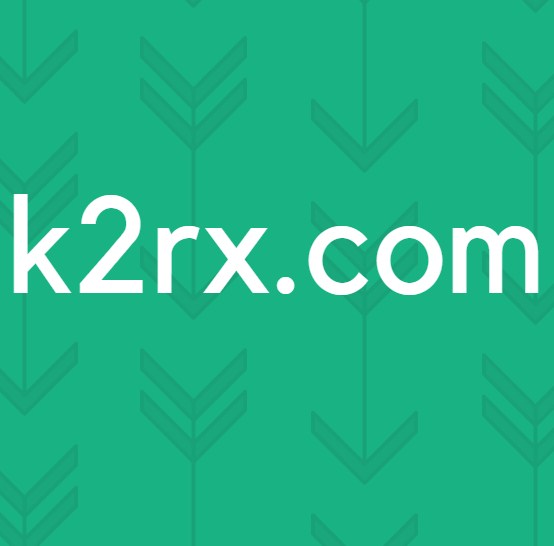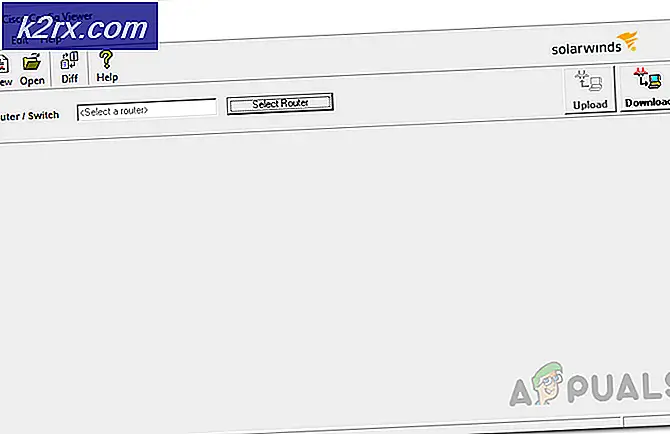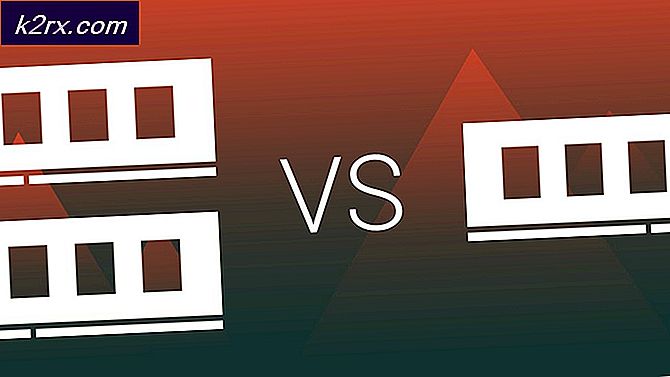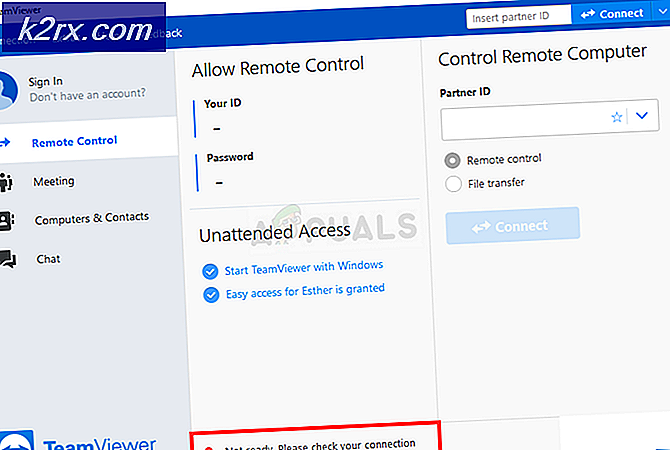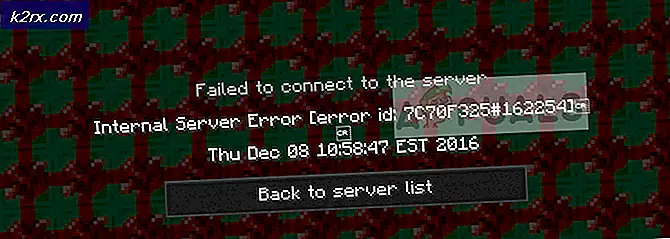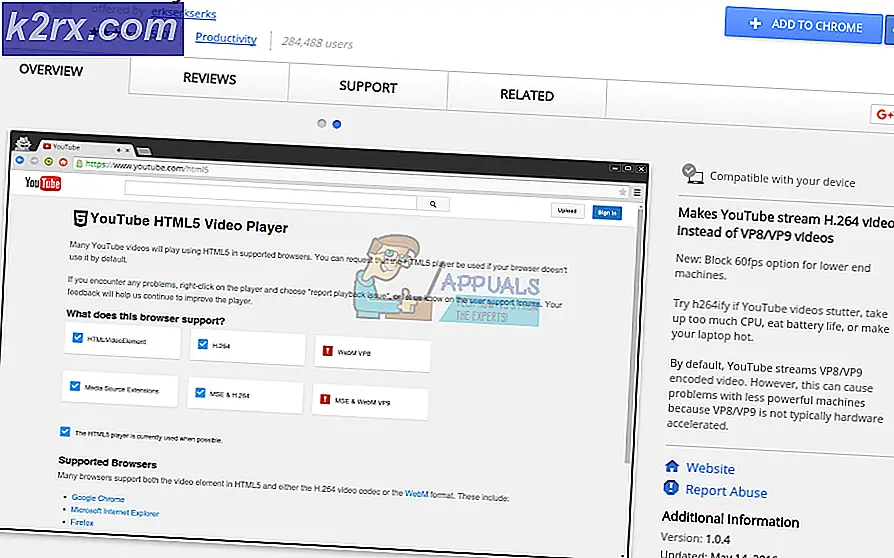Cara Flash LineageOS di Ponsel Razer
The Razer Phone adalah smartphone Android high-end yang dirilis pada bulan November 2017 - ini adalah rakasa dari perangkat game, dengan olahraga layar refresh rate 120Hz pertama di dunia pada layar 5'7, bersama dengan 8GB RAM dan Snapdragon 835 chipset.
Namun, pengembang lambat untuk mendapatkan OS khusus yang berjalan di Telepon Razer, karena sebagian besar menunggu Razer untuk merilis pembaruan ke Oreo 8.1 dengan dukungan penuh Project Treble. Sekarang Telepon Razer memang memiliki dukungan yang diperlukan dengan pembaruan terbaru, menginstal LineageOS cukup sederhana. Cukup ikuti panduan langkah demi langkah ini untuk menginstal LineageOS di Telepon Razer.
ROM kustom alternatif yang dapat diinstal
- AOSP 8.1
- Remix Kebangkitan
Prasyarat
- Bootloader tidak terkunci (langkah di bawah)
- Gambar TWRP dan injektor TWRP
- Zipable yang menakjubkan
- Fastboot & Tools ADB pada PC Anda (lihat panduan Panduan Cara Memasang ADB di Windows)
- Langkah pertama adalah menginstal driver ADB dan Fastboot / Google USB pada PC Anda.
- Sekarang aktifkan Mode Pengembang di Telepon Razer Anda - buka Pengaturan> Tentang Ponsel> ketuk 'Bangun Nomor' 7 kali hingga Opsi Pengembang dibuka kuncinya. Sekarang masuk ke Pengaturan> Opsi Pengembang> aktifkan USB Debugging dan OEM Unlock.
- Arahkan ke folder ADB Anda di PC Anda, tahan Shift + klik kanan di dalam folder dan pilih Buka Jendela Perintah Di Sini. Ini akan meluncurkan CLI dengan perintah ADB diaktifkan.
- Sekarang hubungkan Telepon Razer Anda ke PC Anda melalui USB dan ketikkan ke jendela perintah ' adb devices' - jika koneksi telepon Anda dikenali, jendela ADB akan menampilkan nomor seri Razer Phone Anda. Jika tidak ada yang terjadi, Anda mungkin perlu memecahkan masalah instalasi ADB Anda, atau koneksi USB.
- Jika koneksi berhasil, ketikkan ke jendela ADB: adb reboot bootloader
- Telepon Razer Anda akan reboot ke Mode Unduh. Sekarang ketik jendela ADB: fastboot -I 0x1532 perangkat
- Saat Anda mengetikkan perintah terakhir, perangkat Anda akan muncul di CLI - jika berhasil, ketikkan ke ADB: fastboot -I 0x1532 membuka pengaktifan
- Prompt akan muncul di ponsel Razer Anda untuk membuka kunci bootloader - gunakan tombol volume untuk menavigasi, dan tombol daya untuk mengonfirmasi. Mulai sekarang, ponsel Razer Anda akan menampilkan Perangkat Anda tidak terkunci dan tidak dapat dipercaya pada setiap boot.
Memasang OS Lineage di ponsel Razer Anda
- Pertama, pastikan ponsel Razer Anda diperbarui setidaknya untuk Android Oreo DP1 - ini tidak akan berfungsi pada Nougat !
- Selanjutnya kita perlu menginstal TWRP - ikuti dengan seksama di sini, dan ini mungkin memerlukan beberapa upaya ( bootloader Razer entah bagaimana rewel ketika beralih antara slot A / B, yang perlu kita lakukan di sini).
- Unduh gambar TWRP, injektor TWRP, dan Magisk .zip dan letakkan di folder ADB asal Anda di komputer Anda.
- Luncurkan terminal ADB dengan ponsel Razer Anda yang terhubung ke PC Anda melalui USB, dan jalankan perintah berikut:
Adb shell getprop ro.boot.slot_suffix - Ini akan mengembalikan: [ro.boot.slot_suffix]: [_a] atau [_b]
- Jadi buat catatan apakah itu mengembalikan A atau B, dan lanjutkan ke langkah berikutnya:
- Lepaskan koneksi kabel USB Anda, matikan ponsel Razer Anda, kemudian segera hidupkan kembali saat mencolokkan kabel USB dan menahan Volume Down - ini agak sulit untuk diperbaiki.
- Setelah Anda dalam mode bootloader, jalankan jendela ADB lain dan kita akan beralih ke slot boot lain dari apa yang dikembalikan sebelumnya. Jadi, jika sebelumnya ADB mengatakan Anda berada di slot boot A, kita akan beralih ke B. Gunakan perintah ini:
Fastboot –set-aktif = _b atau fastboot –set-aktif = _a - Jendela ADB harus menghasilkan sesuatu seperti Mengatur slot saat ini ke aOKAY.
- Ini adalah prosedur yang agak rumit karena bootloader Razer karena alasan tertentu tidak selalu suka mengganti slot boot - Anda mungkin perlu menjalankan perintah ini beberapa kali hingga berhasil, atau bahkan mencoba mematikan perangkat dengan menahan tombol daya minimal 15 detik, lalu masuk kembali ke mode fastboot. Teruslah mencoba.
- Setelah slot boot berhasil diaktifkan, ketik perintah ini: fastboot flash boot twrp-3.2.1-0-cheryl.img && fastboot reboot
- Ini akan mem-flash TWRP ke ponsel Razer Anda dan kemudian segera me-reboot perangkat ke TWRP. Jadi jika berhasil dan Anda berada di layar TWRP, jangan geser untuk memungkinkan modifikasi! Ketuk Pasang sebagai Hanya Baca.
- Sekarang di jendela ADB pada PC Anda, Anda perlu mendorong gambar pabrik Android Oreo DP1, injektor TWRP, dan Magisk.zip ke kartu SD Anda ( menggunakan push ADB). Jadi jalankan perintah ini:
adb push twrp-installer-3.2.1-0-cheryl.zip / sdcard
adb push path / ke / the / factoryimage / boot.img / sdcard
adb dorong Magisk-16.0.zip / sdcard - Sekarang pergi Instal, ketuk pada Instal Gambar, dan pilih boot.img kami hanya mendorong dan mem-flash-nya.
- Sekarang kembali ke menu Reboot, beralih ke slot yang berlawanan (boot slot A atau B), lalu ulangi proses flash untuk boot.img
- Setelah kedua partisi menerima booting gambar booting, atur partisi A sebagai partisi aktif, masuk ke Instal, dan pasang penginstal TWRP. Setelah itu, ulangi dengan file Magisk.zip.
- Sekarang Anda harus pergi ke Reboot> Bootloader dan, dengan USB yang terhubung ke ponsel Razer Anda dan prompt ADB terbuka di PC Anda, flash gambar sistem GSI ke partisi system_a Anda melalui ADB:
Fastboot flash system_a system-arm64-ab.img - Jika Anda mau, Anda juga dapat menginstal GSI yang berbeda ke partisi system_b Anda; Anda akan melakukannya seperti ini:
Fastboot set_active b
Fastboot flash system_b system-arm64-ab-gapps-su.img - Di atas hanyalah contoh, Anda tidak perlu menjalankan perintah tersebut sebagai bagian dari panduan ini, tetapi ada di sana jika Anda mau.
TIP PRO: Jika masalahnya ada pada komputer Anda atau laptop / notebook, Anda harus mencoba menggunakan Perangkat Lunak Reimage Plus yang dapat memindai repositori dan mengganti file yang rusak dan hilang. Ini berfungsi dalam banyak kasus, di mana masalah ini berasal karena sistem yang rusak. Anda dapat mengunduh Reimage Plus dengan Mengklik di Sini